Jak přidat hudbu do videí na iPhone
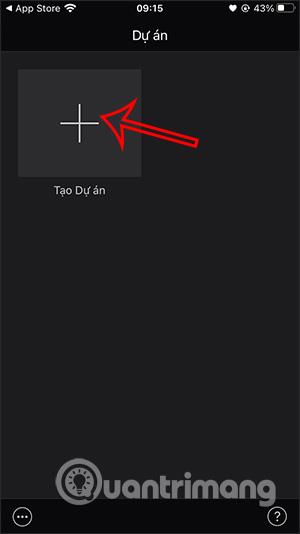
Přidáním hudby do videí na iPhonu bude video atraktivnější díky zvukům dostupným v aplikaci nebo zvukům staženým z telefonu.
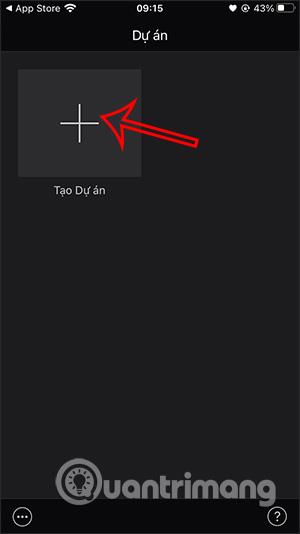
Přidáním hudby do videí na iPhonu bude video atraktivnější díky zvukům dostupným v aplikaci nebo zvukům staženým z telefonu. Existuje mnoho aplikací, které podporují kombinování hudby do videí na iPhone, ze kterých si můžete vybrat v závislosti na svých potřebách. Níže uvedený článek vás provede kombinací hudby do videí na iPhone.
1. Jak přidat hudbu do videí iPhone pomocí iMovie
Krok 1:
Aplikaci iMovie pro iPhone nebo iPad si stáhnete kliknutím na níže uvedený odkaz.
Krok 2:
V hlavním rozhraní aplikace klikněte na Vytvořit projekt a poté vyberte Film . Poté klikněte na video, které chcete upravit , poté klikněte na Další a Vytvořit film .
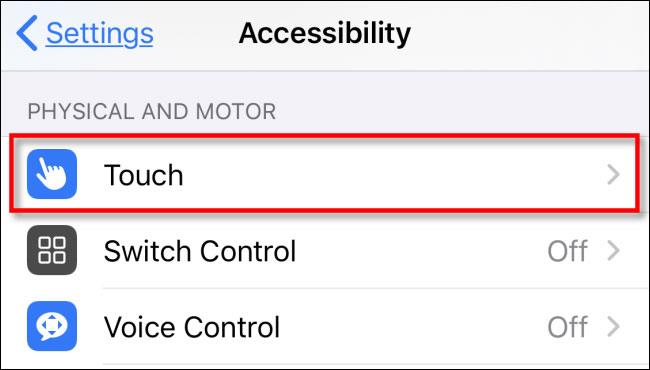
Krok 3:
Přepněte se do rozhraní pro úpravy videa, přejděte na video, do kterého chcete vložit zvuk, klikněte na ikonu plus a vyberte Zvuk .
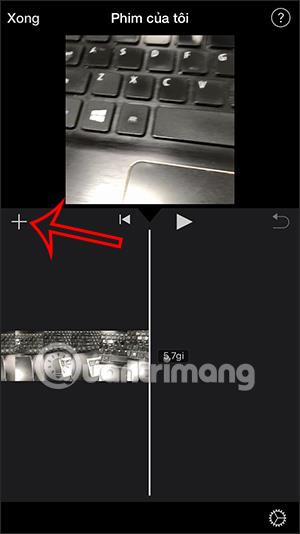
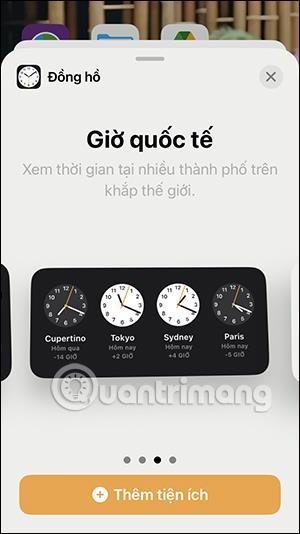
Nyní máte mnoho možností, jak získat zvuk pro vložení do videa. Klikneme na skladbu, kterou chceme použít k vložení do videa.
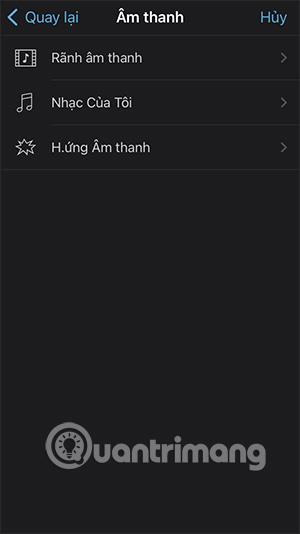
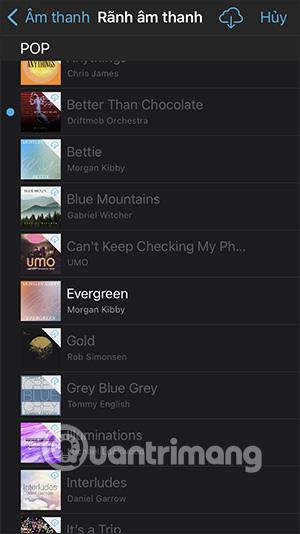
Krok 4:
Vraťte se do rozhraní pro úpravu videa a uvidíte vloženou hudební lištu. Nejprve klikněte na původní video a poté klikněte na ikonu reproduktoru pro úpravu původního zvuku videa.
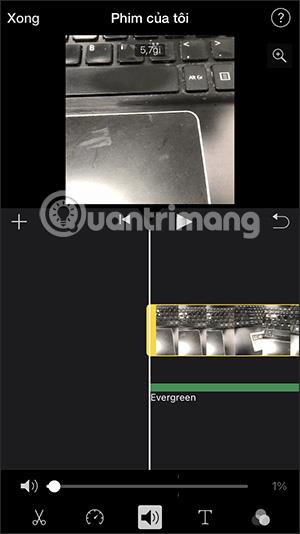
Krok 5:
Klikněte na nově přidanou lištu skladby a také upravte hlasitost skladby. Po dokončení úprav klikněte na Hotovo pro uložení a export videa.
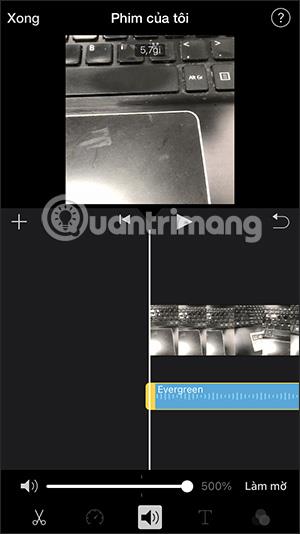
Krok 6:
Nakonec klikněte na ikonu sdílení a poté vyberte Uložit video pro uložení hudebního videa na iPhone.
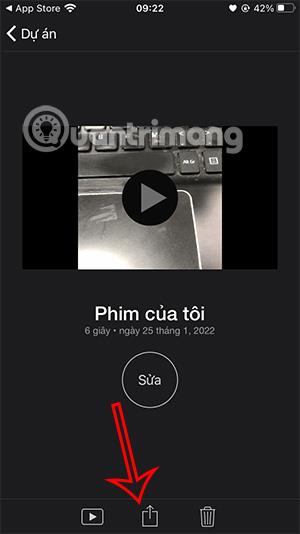
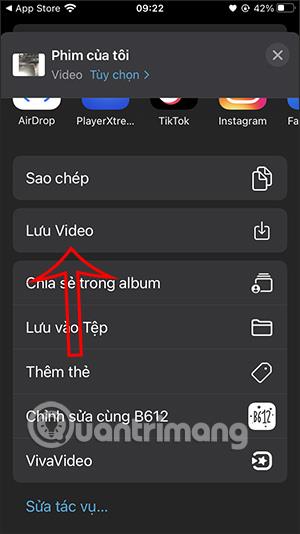
2. Sloučte hudbu do videí iPhone pomocí VivaVideo
Krok 1:
Aplikaci VivaVideo stáhneme z níže uvedeného odkazu a poté ji nainstalujeme do telefonu jako obvykle.
Krok 2:
V rozhraní aplikace klikněte na Nový projekt a poté vyberte video, které chcete zkombinovat s hudbou . V editačním rozhraní klikněte na Hudba a poté vyberte typ hudby, kterou chcete vložit.
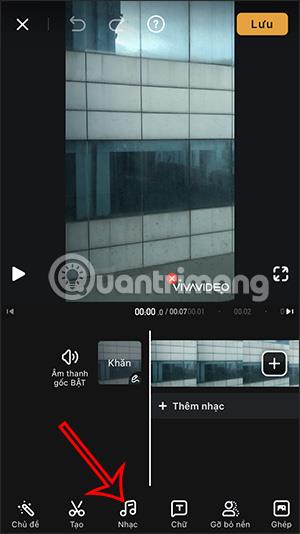
Krok 3:
Aplikace vám poskytuje mnoho hudebních žánrů, které můžete použít pro různé účely. Klikněte na hudební motiv, který chcete použít, a poté klikněte na skladbu pro stažení a vložení hudby do videa. Klepnutím na Použít vložíte do videa.
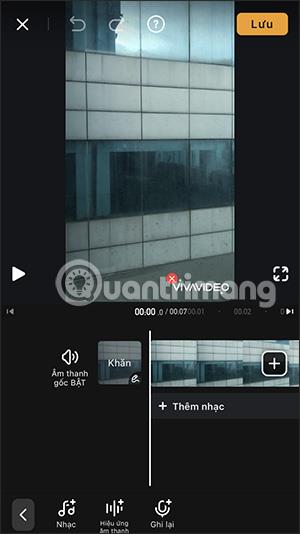

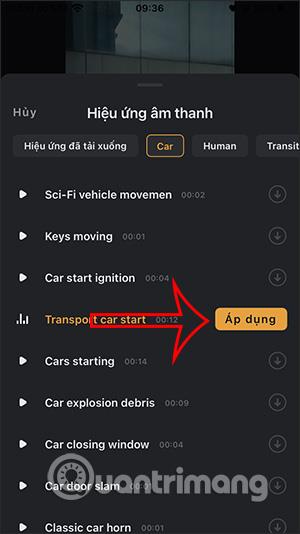
Krok 4:
Přepnutím do rozhraní pro úpravu videa upravíme zvuk původního videa v sekci Hlasitost .
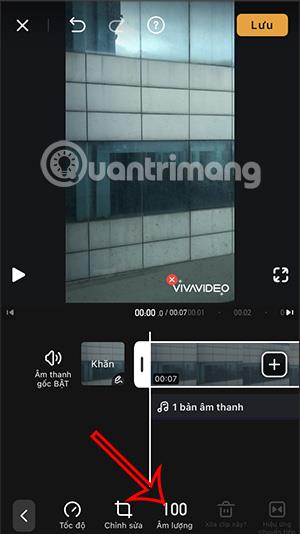
S přidaným zvukem můžete také upravit úroveň hlasitosti, pokud chcete.
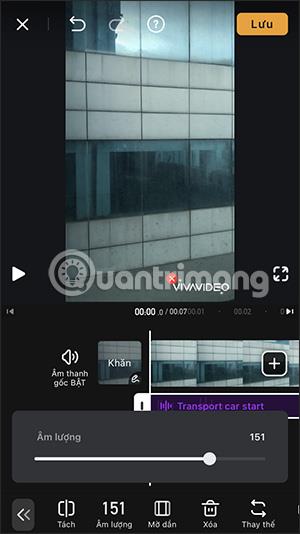
Krok 5:
Po dokončení úprav klikněte na Uložit v pravém horním rohu. Vyberte výstupní kvalitu videa a poté pokračujte v uložení videa jako obvykle. Všimněte si, že bezplatná verze bude mít při exportu videa logo VivaVideo.
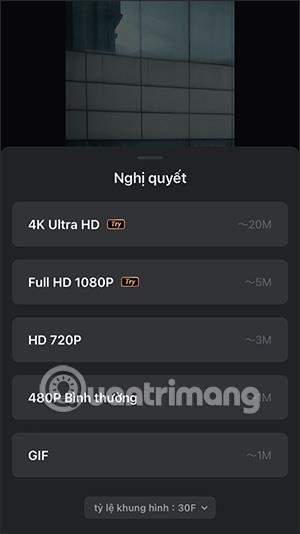
3. Jak vložit hudbu do videí iPhone pomocí InShot
Krok 1:
Aplikaci InShot pro svůj telefon si stáhnete pomocí odkazu níže a poté ji nainstalujete jako obvykle.
Krok 2:
V rozhraní aplikace klikněte na Video a poté vyberte video, které chcete upravit. Dále v editačním rozhraní klikněte na Hudba .

Krok 3:
Nyní vybereme typ hudby, kterou chcete vložit do videa. Aplikace podporuje mnoho různých skladeb nebo zvuků pro vložení do videí. Klikněte na zvuk, který se vám líbí, a poté klikněte na Použít pro vložení do videa .
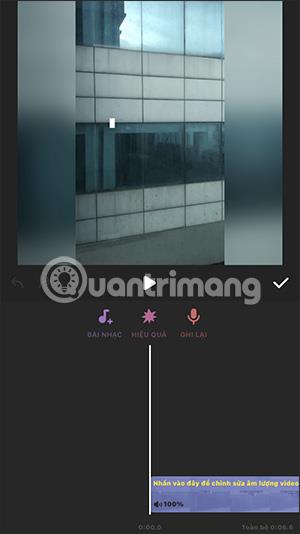
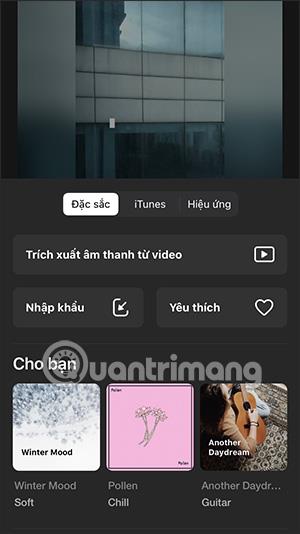
Krok 4:
Přepněte do rozhraní pro úpravu videa. Nejprve klikněte na původní video a upravte zvuk videa. Dále upravíte hlasitost zvuku, který vložíte do videa. Po úpravě stiskněte zaškrtnutí pro uložení .
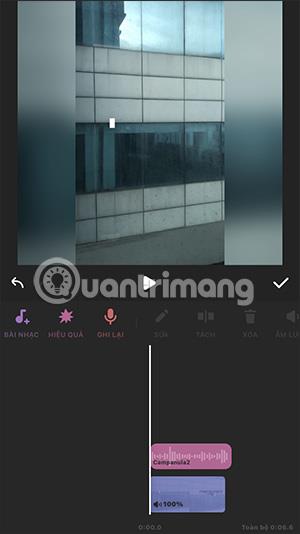
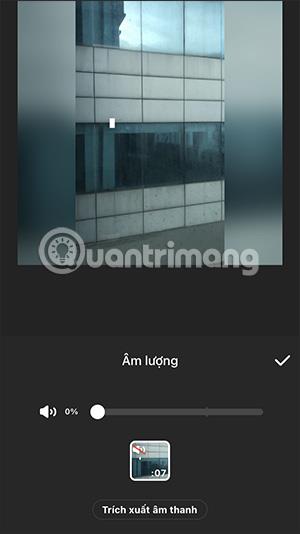
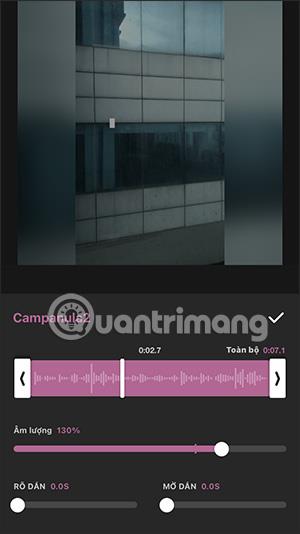
Krok 5:
Po vložení klikněte na ikonu sdílení a vyberte rozlišení, snímkovou frekvenci a formát videa. Nakonec klikněte na Uložit pro export videa.
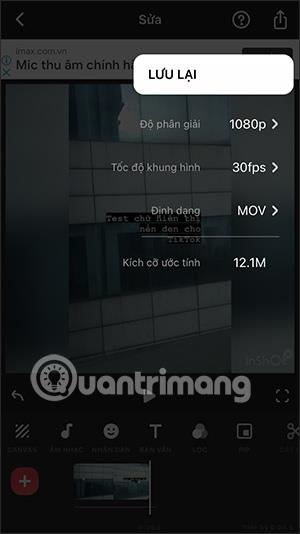
Kontrola zvuku je malá, ale docela užitečná funkce na telefonech iPhone.
Aplikace Fotky na iPhonu má funkci vzpomínek, která vytváří sbírky fotografií a videí s hudbou jako ve filmu.
Apple Music se od svého prvního spuštění v roce 2015 mimořádně rozrostla. K dnešnímu dni je po Spotify druhou největší platformou pro placené streamování hudby na světě. Kromě hudebních alb je Apple Music také domovem tisíců hudebních videí, nepřetržitých rádiových stanic a mnoha dalších služeb.
Pokud chcete ve svých videích hudbu na pozadí, nebo konkrétněji nahrát přehrávanou skladbu jako hudbu na pozadí videa, existuje velmi snadné řešení.
Přestože iPhone obsahuje vestavěnou aplikaci Počasí, někdy neposkytuje dostatečně podrobná data. Pokud chcete něco přidat, v App Store je spousta možností.
Kromě sdílení fotografií z alb mohou uživatelé přidávat fotografie do sdílených alb na iPhone. Fotografie můžete automaticky přidávat do sdílených alb, aniž byste museli znovu pracovat s albem.
Existují dva rychlejší a jednodušší způsoby, jak nastavit odpočítávání/časovač na vašem zařízení Apple.
App Store obsahuje tisíce skvělých aplikací, které jste ještě nevyzkoušeli. Mainstreamové hledané výrazy nemusí být užitečné, pokud chcete objevovat unikátní aplikace, a pouštět se do nekonečného rolování s náhodnými klíčovými slovy není žádná legrace.
Blur Video je aplikace, která rozmaže scény nebo jakýkoli obsah, který chcete v telefonu, a pomůže nám tak získat obrázek, který se nám líbí.
Tento článek vás provede instalací Google Chrome jako výchozího prohlížeče v systému iOS 14.









